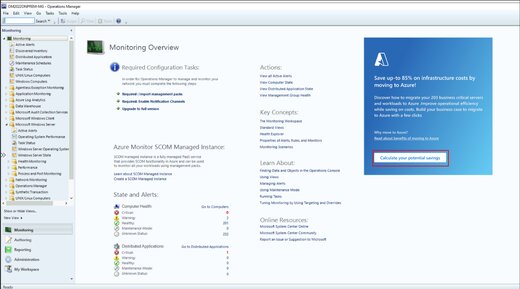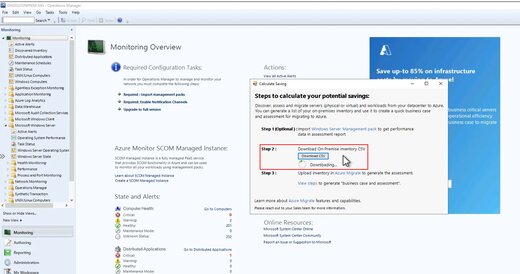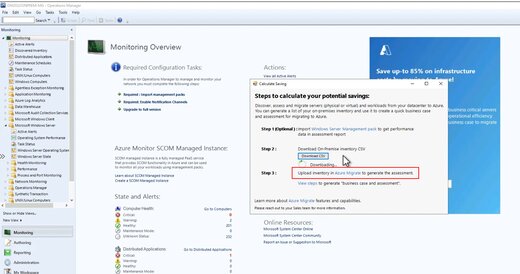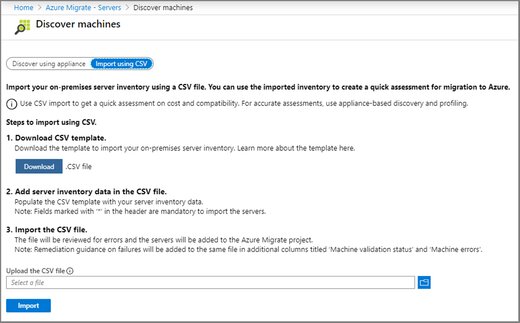Úvod
Zákazníci se system Center stále více zajímají o využití technických a finančních výhod cloud computingu, které nejsou možné s místní infrastrukturou IT. Pokud jste jedním z těchto zákazníků a zajímá vás, jak zahájit cestu migrace do cloudu, azure Migrate je skvělým řešením.
Díky nové funkci Operations Manageru teď můžete bez zařízení vygenerovat kompletní inventář místního prostředí, který je možné použít ve službě Azure Migrate k posouzení počítačů ve velkém měřítku. Tato nová funkce umožňuje lépe porozumět místnímu prostředí a vypočítat úspory nákladů na infrastrukturu v důsledku migrace a modernizace prostřednictvím komplexní analýzy obchodních případů. Analýza zahrnuje posouzení úspor nákladů pro migraci i modernizaci. Všechny počítače, které Operations Manager monitoruje, budou zahrnuty do vygenerovaného inventáře.
Tato funkce se dá použít ke zjišťování serverů s Windows a Serverů s Linuxem, které jsou monitorované nástrojem System Center Operations Manager.
Požadavky
Chcete-li nainstalovat tuto opravu hotfix, musíte mít nainstalovaný některý z následujících:
Pokyny k instalaci
Pokyny k použití této opravy:
1. Zastavte všechny spuštěné instance konzoly Operations Console.
2. Přejděte na <Místní cesta>\Microsoft System Center\Operations Manager\Console.
3. Vytvořte zálohu následujících souborů:
a) Microsoft.Mom.UI.Wrappers.dll b) Microsoft.Mom.UI.Components.dll c) Microsoft.SystemCenter.Telemetry.EventData.dll
4. Nahraďte soubor ve výše uvedené cestě souborem se stejným názvem, který je součástí tohoto balíčku samorozbalovače (verze 10.22.10565.0).
5. Spusťte konzolu Operations Console jako správce.
6. Předpoklad (volitelné): Pokud chcete vygenerovat přesnější sestavu obchodních případů, doporučujeme, abyste si naimportovali následující míše: a) Pokud máte monitorované úlohy WS 2016 a vyšší: https://www.microsoft.com/en- us/download/details.aspx?id=54303 b) Pokud máte monitorované úlohy WS 2012 nebo nižší: https://www.microsoft.com/en-us/download/confirmation.aspx?id=9296
7. Pokud máte některý z výše uvedených sad MPs importovaný v závislosti na verzi monitorovaných úloh Windows, podle potřeby naimportujte následující přepsat sady MPs: a) AzMigrate.Discover.Override.WindowsServer.2012.mp b) AzMigrate.Discover.Override.WindowsServer.2016andAbove.mp
8. Přejděte do podokna Správa a zkontrolujte potenciální úspory pomocí služby Azure Migrate.
Podrobné pokyny ke generování obchodního případu z Operations Manageru
1. Přejděte na kartu Monitorování serveru Operations Manageru a vyberte Zobrazit potenciální úspory.
2. Ujistěte se, že máte naimportovanou sadu Management Pack pro Windows Server, abyste mohli zahrnout příslušná data o výkonu související s inventářem jako součást sdíleného svazku clusteru, který se vygeneruje. I když to není povinné, pomůže vám to získat přesnější posouzení ve službě Azure Migrate.
3. Vyberte níže odkaz Místní inventář a stáhněte si podrobnosti o místním inventáři ve formátu CSV.
4. Výběrem odkazu azure Migrate přejděte na portál Azure Migrate a přihlaste se pomocí podrobností o svém předplatném Azure.
5. Ve službě Azure Migrate nastavte nový projekt podle zde uvedených kroků .
6. Importujte inventář CSV pomocí následujícího postupu nebo kliknutím sem zobrazíte další podrobnosti.
A. V části Cíle migrace > Servery > Azure Migrate: Zjišťování a hodnocení vyberte Zjistit.
B. V části Zjistit počítače vyberte Importovat pomocí sdíleného svazku clusteru.
C. Nahrajte soubor .csv a vyberte Importovat.
7. A je to. Jste připraveni vytvořit rychlý obchodní případ nebo spustit posouzení migrace do Azure. Zahajte svou cestu k migraci do Azure hned!